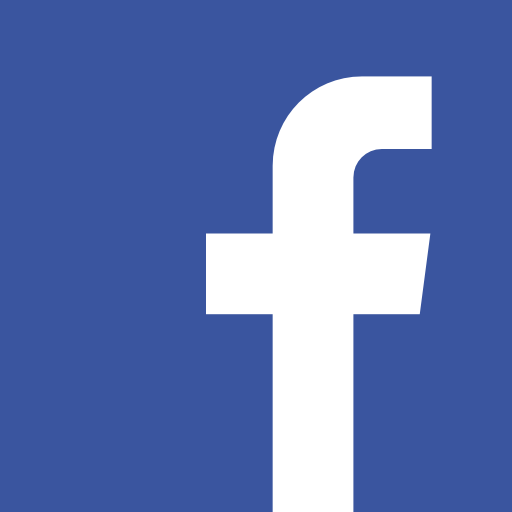3장: 개발 환경 설정하기
개발 환경 준비의 중요성
효율적으로 서버를 구축하기 위해서는, 올바른 개발 환경 세팅이 필수적입니다. Nest.js는 현대적인 백엔드 개발에 맞춰 다양한 도구와 모범 사례를 제공합니다. 이 장에서는 Nest.js 애플리케이션을 개발하는 데 필요한 환경을 준비하는 방법을 안내합니다.
필수 도구 설치하기
먼저 안정적인 환경에서 작업하기 위해 Node.js와 npm의 최신 버전이 필요합니다. Node.js 공식 사이트에서 운영체제에 맞는 설치 파일을 내려받아 설치하세요. 그 다음, 글로벌 환경에 Nest CLI를 추가합니다. 터미널에서 아래와 같이 명령을 입력합니다.
npm install -g @nestjs/cliNest CLI는 프로젝트 생성, 코드 생성, 테스트 실행 등 반복적인 작업들을 한결 쉽게 만들어줍니다.
프로젝트 생성과 기본 폴더 구조
Nest CLI를 이용해 프로젝트를 시작해봅시다:
nest new my-nest-app명령을 실행하면 ‘my-nest-app’ 이라는 폴더에 Nest.js의 표준 구조가 생성됩니다. 프로젝트 폴더에 진입한 후 서버를 실행하면, 기본 서버가 정상적으로 동작하는지 바로 확인할 수 있습니다.
cd my-nest-app
npm run start브라우저에서 http://localhost:3000에 접속하면 환영 메시지를 볼 수 있습니다.
코드 에디터와 확장 프로그램
개발 속도와 생산성을 높이기 위한 최적의 선택은 VS Code와 같은 현대적인 에디터입니다. Nest.js와 TypeScript를 지원하는 다양한 확장 기능(예: ESLint, Prettier, Jest)을 설치하면 코드 품질과 가독성을 한층 개선할 수 있습니다.
환경 변수와 구성 관리
실제 운영 환경에서는 데이터베이스 비밀번호, API 키 등 민감한 정보들을 안전하게 관리해야 합니다. 이를 위해 .env 파일을 프로젝트 루트에 생성하고, 해당 파일에 환경 변수들을 설정하세요.
DATABASE_USER=admin
DATABASE_PASSWORD=secretNest.js에서는 @nestjs/config 모듈을 활용해 환경 변수를 손쉽게 읽을 수 있습니다. 패키지를 설치한 후, 앱 모듈에 적용하면 다양한 환경(개발, 테스트, 운영)에서 유연하게 배포할 수 있습니다.
npm install @nestjs/config개발 효율을 높이는 핵심 팁
코드 변경 시 자동으로 서버가 재시작되어야 생산성이 향상됩니다. Nest.js 기본 스크립트(start:dev)는 핫 리로드를 지원하므로, 코드 수정 후 저장만 해도 서버가 자동으로 재실행됩니다.
또한, ESLint와 Prettier 같은 도구를 연동해 항상 깨끗한 코드 스타일을 유지하도록 습관을 들이세요. 이는 협업 환경에서 더욱 빛을 발합니다.
마치며
탄탄하게 구성된 개발 환경은 안정적인 서버 구축의 토대입니다. Nest.js가 제공하는 최신 생산성 도구와 환경 관리 방식을 적극 활용해, 개발을 시작하는 순간부터 한층 높은 효율과 품질을 경험하시기 바랍니다.